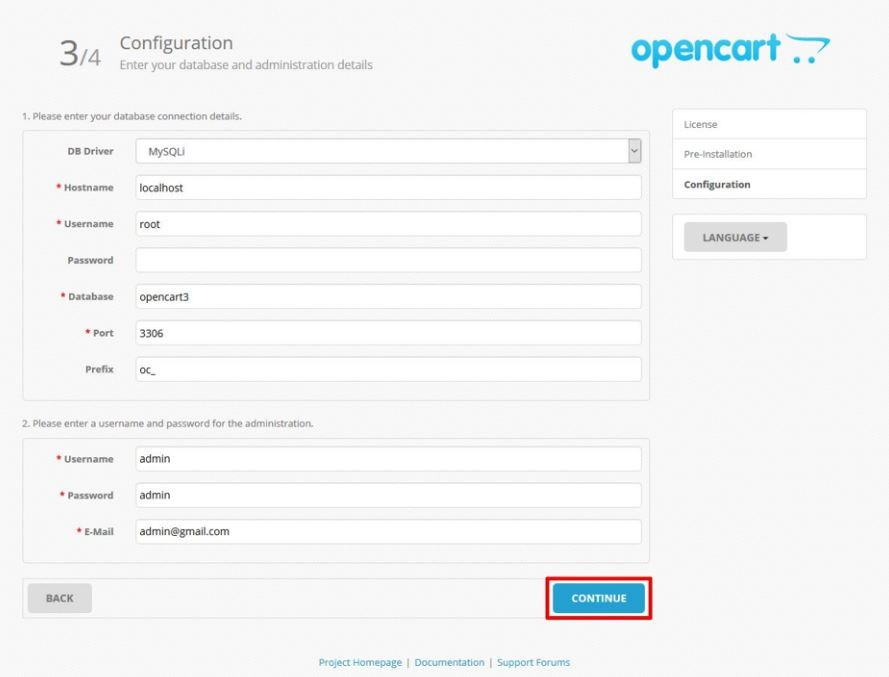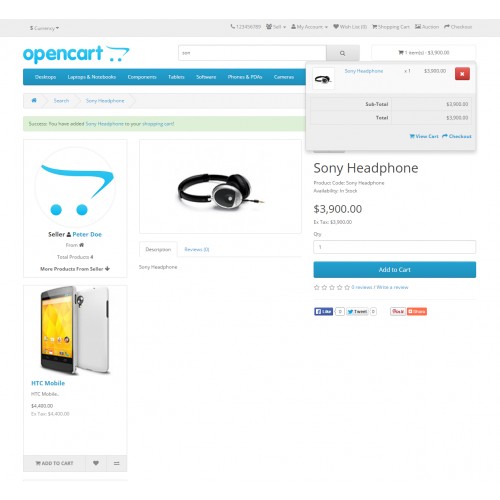Содержание
Как установить Opencart на Denwer
Установка Opencart на Denwer — это необходимый процесс для тех людей, которые хотят без лишних хлопот создать свой интернет-магазин. А ведь главное, что это всё бесплатно и безопасно.
Порядок установки Opencart на локальный сервер Denwer.
Всё про Денвер
Что такое Денвер, и для чего он предназначен?
Денвер представляет собой набор инструментов, которые обеспечивают возможность создания или редактирования сайта прямо на компьютере даже в оффлайн-режиме.
Установка Денвера
Установить Denwer можно на официальном сайте. После перехода на сайт кликаете на Скачать Денвер 3. Далее вам предлагает выбрать версию. Выбираем новейшую: PHP 5.3. Появляется окно, в котором вас просят указать фамилию и имя и e-mail. ФИО можете указать не настоящие. Нажимаем на кнопку получить ссылку для скачивания.
Открываем почту, которую вы указали. Сообщения приходят быстро, но если оно вам вдруг не пришло, то подождите несколько минут. В письме находится ссылка для установки. Кликаем на ссылку и скачиваем программу. Открываем установленный файл, нажав на значок панели загрузок браузера снизу. В открывшемся окне отвечаем «ДА». Ждём, пока файл установится.
В письме находится ссылка для установки. Кликаем на ссылку и скачиваем программу. Открываем установленный файл, нажав на значок панели загрузок браузера снизу. В открывшемся окне отвечаем «ДА». Ждём, пока файл установится.
Появилось чёрное окно с командной строкой. Покорно выполняем просьбу программы и закрываем браузер. После закрытия браузера открывается Internet Explorer, и установка продолжается. Нужно выполнять все команды, которые нас просят выполнить. Для начала нас будут просить просто нажать на Enter. Повторится это 3 раза.
Далее напишите после последней строчки латинскую букву «y» (без кавычек). Перед указыванием буквы можете выбрать другую папку для установки. Однако, это актуально для тех, кому надо установить программу на флешку. Затем после слов [Z]:, укажите любую латинскую букву. Это будет выглядеть так: Введите букву будущего виртуального диска [Z]: X.
При просьбе указать 1 или 2 стоит поставить цифру 1. Далее в последней строчке после всего пишем снова латинскую букву «y». Поздравляем вас! Если перед вами появилось окно «Денвер успешно установлен», то вы сделали всё правильно.
Поздравляем вас! Если перед вами появилось окно «Денвер успешно установлен», то вы сделали всё правильно.
Запуск Денвера
Запускаем установленное приложение и открываем браузер. В строке браузера пишете слово localhost, после чего у нас открывается стартовая страница Денвера. Поздравляем ещё раз! Мы полностью запустили Denwer и можем переходить к следующим шагам.
Установка Opencart на Denwer
Переходим к установке Опенкарта на Денвер. Но предварительно, разумеется, мы должны установить сам Опенкарт.
Установка Opencart
Для установки самого Опенкарта вам необходимо перейти на официальный сайт и выбрать самую первую программу. Она самая новая, поэтому её и выбираем.
Мы с вами создавали наш виртуальный диск. В этом примере диск X. Зайдём в него. Открываем папку home. В ней создаём папку, которая будет похожа на название сайта. Для примера назовём папку nastroyvse. Открываем созданную папку. В ней создаём ещё одну папку с названием www. В итоге у нас получилась такая цепочка:
:x/home/nastroyvse/www.
Открываем наш архив. Находим в нём папку upload. Теперь все файлы и папки, которые тут находятся, мы отправляем в нашу папку www. Нажимаем теперь на рабочем столе restart Denwer. И как в прошлый раз в браузере набираем localhost. Прокручиваем страницу вниз и находим раздел утилиты. Нажимаем на заведение новых БД и пользователей MySQL. Заполните данные. После заполнения нажимаем создать БД и пользователя.
ВАЖНО. ПАРОЛЬ АДМИНИСТРАТОРА НУЖНО ОСТАВИТЬ ПУСТЫМ!!!
Поздравляем! Ваша база данных создана! Теперь мы, наконец-то, можем перейти к установке Опенкарта на Денвер. Приступим. Находим уже известные нам утилиты. Выбираем список зарегистрированных сайтов. Появляется список сайтов, в котором нам необходимо выбрать свой (в нашем случае nastroyvse).
Перейдём на первую страницу установки. Жмём continue. На втором этапе установки у нас появилась ошибка. Находим у себя файлы, которые указала нам ошибка. Для этого зайдём в папку www. Один файл будет присутствовать там, а другой в папке admin. Меняем название этих сайтов на config. Опять кликаем continue.
Меняем название этих сайтов на config. Опять кликаем continue.
Сейчас будет достаточно сложно, так что будьте внимательны.
ВАЖНО. В открывшемся окне выбираем MySQL и вводим данные, которые мы указали при заведении базы данных в Денвере! Prefix не трогаем! Оставляем какой там был. Вторую часть заполняйте на свой вкус.
Искреннейшие поздравления. Мы установили Opencart на Denwer. Папку install из www можно удалить, ибо нам она больше не нужна.
Надеемся, что эта статья помогла вам в установке Опенкарта. Будем благодарны, если вы поделитесь статьёй со своими друзьями и напишите комментарий. Если у вас имеются вопросы, то мы с радостью на них ответим.
Как установить Opencart на локальный компьютер?
Число просмотров:
908
В этой статье вы узнаете, как поставить опенкарт на локальный компьютер, с помощью пакета Open Server.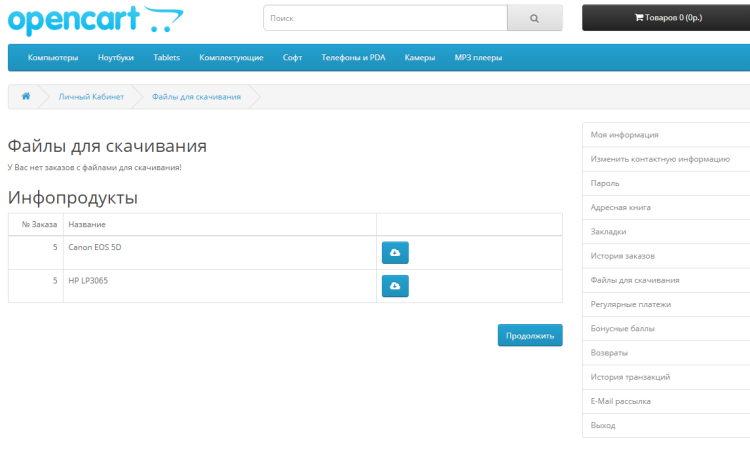 Если Вы не знаете как скачать и установить Open Server, читайте нашу статью.
Если Вы не знаете как скачать и установить Open Server, читайте нашу статью.
Итак, начнем установку OpenCart на локальный компьютер. В качестве локального сервера выбран один из наиболее удобных в работе пакетов – Open Server.
Рекомендую перейти на него всем, кто еще пользуется по старинке Денвер’ом.
Шаг 1 Создаем папку домена на сервере
В нее будем устанавливать Опенкарт. Для примера, назовем ее “opencart.loc”.
Для этого переходим в директорию OSPanel\domains, в ней Вы увидите папку с именем “localhost”, но она нас не интересует. Просто создаем новую папку с нужным именем домена, например, “opencart.loc”, чтобы получилось вот так OSPanel\domains\opencart.loc
После создания нового домена, на сервере перезапустите сервер (если он у Вас был запущен), или просто запустите, чтобы домен был готов к использованию. Иконка Open Server в виде флажка в трее должна сменить цвет с красного на зелёный.
Шаг 2 Создать чистую базу данных
Переходим в раздел “phpMyAdmin”
В качестве логина и пароля для входа вводим значение mysql и жмём кнопку “Вперёд”
После входа в phpMyAdmin, нажимаем на ссылку “Создать БД”
Вводим имя для базы данных на латинице, например “opencart” и жмём кнопку “Создать”, кодировку базы данных оставляем по умолчанию utf8_general_ci
Шаг 3 Скачать дистрибутив движка OpenCart
Это можно сделать с сайта руссифицированной версии OpenCart – скачаем последнюю версию сборку ocStore на момент написания статьи это версия 2.3.0.2.3.
Шаг 4 Установка движка OpenCart (сборка ocStore-2.3.0.2.3)
Затем распаковываем скаченный архив ocStore-2.3.0.2.3.zip и содержимое папки “upload” копируем в папку нашего домена по пути OSPanel\domains\opencart.loc.
В результате у вас будет такая картина:
Шаг 5 Переименовать файлы с названием “config-dist. php” в корне сайта и в папке “admin”
php” в корне сайта и в папке “admin”
Нужно просто переименовать файлы с именем “config-dist.php”, из главной директории сайта OSPanel\domains\opencart.loc и из директории с папкой “admin” OSPanel\domains\opencart.loc\admin, убрав из названий приставку “–dist”.
Шаг 6 Процесс установки
Для запуска установки OpenCart:
- Можно обратиться к сайту в браузере по его URL адресу http://opencart.loc.
- Или с помощью контекстного меню Open Server
Следующая картина будет такой: в правой части страницы по кнопке LANGUAGE открываются параметры языка, при желании можете выбрать русский язык, затем нажмите кнопку “Продолжить”.
Шаг 7 Проверка совместимости Опенкарт с текущими параметрами сервера
Следующим откроется окно проверки совместимости. Когда в колонке “Статус” все сообщения имеют зеленый цвет – все в порядке.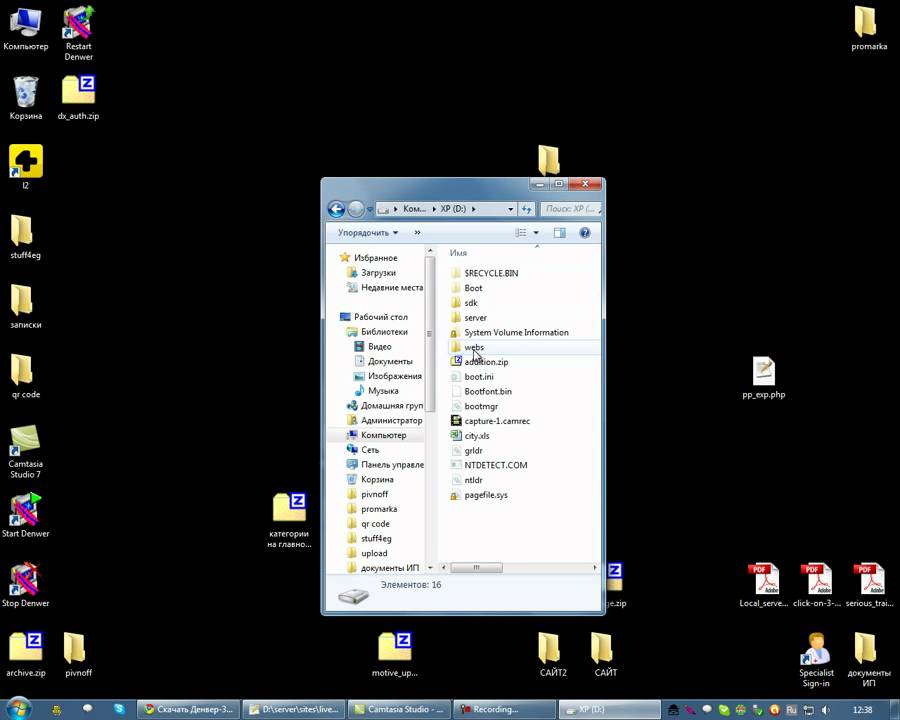 Параметр, не удовлетворяющий требования сервера, подсвечиваются красным, и для продолжения установки его нужно будет поправить.
Параметр, не удовлетворяющий требования сервера, подсвечиваются красным, и для продолжения установки его нужно будет поправить.
Когда проверка успешно пройдена, жмите “ПРОДОЛЖИТЬ”.
Шаг 8 Ввод данных для доступа к базам данных и создание записи администратора
Заполните предложенные формы вашими данными. При использовании Open Server в форме настроек соединения с базой данных достаточно указать только название базы данных у нас это имя opencart, так же советую Вам указать логин для входа отличающийся от admin и придумать достаточно сложный пароль. Не забудьте также указать email администратора магазина.
Кстати, для генерации сложных паролей я использую простую программу Simple_Password_Generator, скачать её можно тут.
После заполнения обязательных полей нажимаем кнопку “Продолжить”.
Шаг 9 Завершение установки
После нажатия кнопки, выйдет оповещение об успешной установке движка и напоминание о необходимости удаления папки “install”. Удалить ее нужно обязательно!
Удалить ее нужно обязательно!
Сначала давайте удалим папку “Install”, из директории нашего домена OSPanel\domains\opencart.loc
На этом установка движка Opencart на локальный компьютер закончена!
Шаг 10 Проверить работу
Чтобы перейти к витрине магазина нажмите кнопку “Перейти в витрину магазина” или перейдите по ссылке с именем домена http://opencart.loc
Чтобы попасть в админку магазина, нажмите кнопку “Войти в панель администратора” или перейдите по ссылке с http://opencart.loc/admin и затем введите логин и пароль
Главная страница клиентской части сайта будет выглядеть так:
Все, теперь вы знаете как поставить Опенкарт на локальный компьютер!
Понравилась статья? Поставьте лайк, и напишите Ваш комментарий!
Так же делитесь статьёй со своими друзьями и знакомыми в социальных сетях!
Остались вопросы? Задайте их в комментариях, и я обязательно отвечу.
Хотите узнать больше об OpenCart? Подписывайтесь на мой Youtube канал!
Opencart: установка конфигурации
OpenCart — Системное управление, направленное на то, чтобы войти в онлайн-режим. Эта мерена, gampang ngagunakeun tur jéntré. Sistim ню мангрупакеун алат куат. Ngeunaan kumaha pamasangan OpenCart на сервере типена беда, sarta bakal dibahas dibahas dina artikel ieu.
Sababaraha émbaran mangpaat dina sistem manajemen онлайн токо OpenCart
OpenCart ngidinan Anjeun pikeun gancang nyebarkeun hiji токо онлайн полноценный. Sanggeus masang OpenCart cukup pikeun ngaganti desain pola na sababaraha milih nampi pesenan. kaunggulan husus tina sistem ieu aya di handap:
- Kode sumber kabuka, nu jaminan anu transparansi utama dina hal pangamanan;
- dokumentasi alus sarta komunitas online badag;
- мультибаза;
- аяна дивангун-ди модуль ну биса дополнен;
- organisasi itungan pajak.
Систим ню бога сярат Систим лоу. Купи keur gaduh на сервере ngan веб-сервере, базе данных, sarta dipasang PHP. Lamun jauh хостинг садаяна ая из коробки, Anjeun kudu masang eta sacara руководство nganggo situs dina mesin lokal. Atawa ngagunakeun produk siap-dijieun, каянинг, «Денвер».
Купи keur gaduh на сервере ngan веб-сервере, базе данных, sarta dipasang PHP. Lamun jauh хостинг садаяна ая из коробки, Anjeun kudu masang eta sacara руководство nganggo situs dina mesin lokal. Atawa ngagunakeun produk siap-dijieun, каянинг, «Денвер».
Настройка тина «Денвер» дина компутер
«Денвер» (DNVR) — набор привет господа веб-разработчики. Программа Mangrupa pikeun для развертывания локального веб-сервера. Используйте веб-сервер Apache, PHP, MySQL, чтобы управлять главным модулем, когда вы находитесь на локальном месте.
«Denver» pamekar geus diusahakeun упростить ввод информации. saukur ngundeur installer tur ngajalankeun eta. Sakali dipasang dina sababaraha potong kompas на рабочем столе Anjeun — ngamimitian, ngeureunkeun jeung ngabalikan server.
Dina instalasi sukses laporan приветствуя bewara, dina nu kacana geus sadia dina konfigurasi server ayeuna.
Интеграция OpenCart из «Денвера» с настройкой
Дайте знать, что вы не знаете, где находится OpenCart.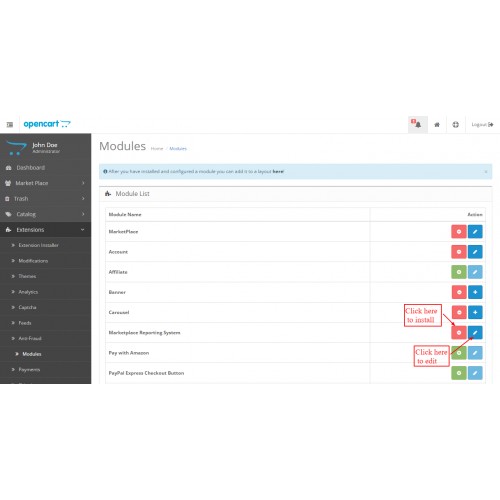 Эта sasaena ngagunakeun Versi panganyarna.
Эта sasaena ngagunakeun Versi panganyarna.
Ayeuna anjeun kudu nyiapkeun saeutik «Denver» masang OpenCart. Jang ngalampahkeun ieu, mimitina nyieun polder pikeun file ngeunaan situs hareup. Sigana jalur kawas kieu:
drive_letter / home / SiteName / www
Ieu dieu yén rék nyalin payil ti arsip diundeur kalawan OpenCart. Ayeuna anjeun kudu reboot server ti potong kompas dina desktop nu. Lajeng deui, kudu indit ka localhost Alamat sarta manggihan item «restoran database anyar …» bagian tina «puseurna».
Buka menu setelan database dimana anjeun kudu ngeusian kaluar huma nu diperlukeun. Ieu basajan: asupkeun sadaya data jeung nyiptakeun database anyar jeung pamaké.
Dina tahap Ieu instalasi OpenCart, anjeun geus bisa balik langsung ka sistem. Jang ngalampahkeun ieu deui kedah buka localhost sarta manggihan «Daptar situs didaptarkeun». Di dieu anjeun bisa pilih nu dipikahoyong tur dilumangsungkeun Transisi ka «Мастер настройки OpenCart».
Dina hambalan kahiji, sistem bakal nawiskeun ka baca kontrak lisénsi. Гробница Айя оге Тераскеун. Ngaklik dinya ditarjamahkeun kana hambalan salajengna. Индивидуальные настройки базы данных MySQL. Di dieu anjeun kudu ngasupkeun informasi anu diwanohkeun dina peringkat awal setting.
Гробница Айя оге Тераскеун. Ngaklik dinya ditarjamahkeun kana hambalan salajengna. Индивидуальные настройки базы данных MySQL. Di dieu anjeun kudu ngasupkeun informasi anu diwanohkeun dina peringkat awal setting.
Tahap panungtungan — ucapan salamet dina instalasi suksés. Ogé ngandung bewara didieu yen alesan kaamanan nu Anjeun hoyong pupus di instalasi папки. Anjeun tiasa ngalakukeun ieu sacara руководство ku ngaklik Dina Cara nempatkeun payil loka.
Ayeuna pamasangan sistem bisa dianggap réngsé.
Масанг модуль OpenCart от luhur basajan
просеи, которые вы можете выделить kapisah, ti instalasi bener tina module dina OpenCart hese pikeun pemula. Тип, который вы часто устанавливаете, устанавливает VQMod из OpenCart. Biasana typee ieu dituduhkeun dina pedaran modul nu. Lamun henteu, anjeun kudu néangan di file jero arsip diundeur, tur lamun aya vqmod folder, teras ieu kasus nu bener.
téhnologi instalasi VQMod teu kudu nyabak file nu aya, jadi pamaké bisa waspada warning naon kajadian bisa diganti.
Ayeuna di leuwih jéntré. Saatos ngundeur ка ngabongkar arsip. Папка Mibanda kalawan file konci. Sakuduna ngandung diréktori kayaning admin, katalog, sistem, jeung sajabana.
Pamasangan sorangan dilakukeun ku nyalin eusi dasar tina map nu dina server. Lamun nganggo «Денвер», nyaeta, aksés fisik, sarta anjeun bisa ngalakukeun hal eta sacara manual. Mun situs nu geus di hosting, Anjeun kudu nyambung ka dinya через ftp.
Saatos Niron, anjeun kudu asup ka Панель администрирования OpenCart. Ди Dieu kabetot Дина меню utama, dimana Rék Bagian «Extras» pilih «модуль». Даптар куду мункул модуль свежескопированный.
Сабаликна эта бога тамбу ка инсталл, нйаэта установка. Ngaklik dinya pikeun ngaktipkeun modul ieu. Gumantung кана Дженис перенаправления bisa lumangsung ка setélan kaca. Ayeuna kami kudu tingali kumaha modul nu gawéna jelemana buka situs siap.
Установить модель OCMod
Технология OCMod diwanohkeun, версия 2.0. Hal ieu dirarancang pikeun упрощает palaksanaan sababaraha modul dina sistem.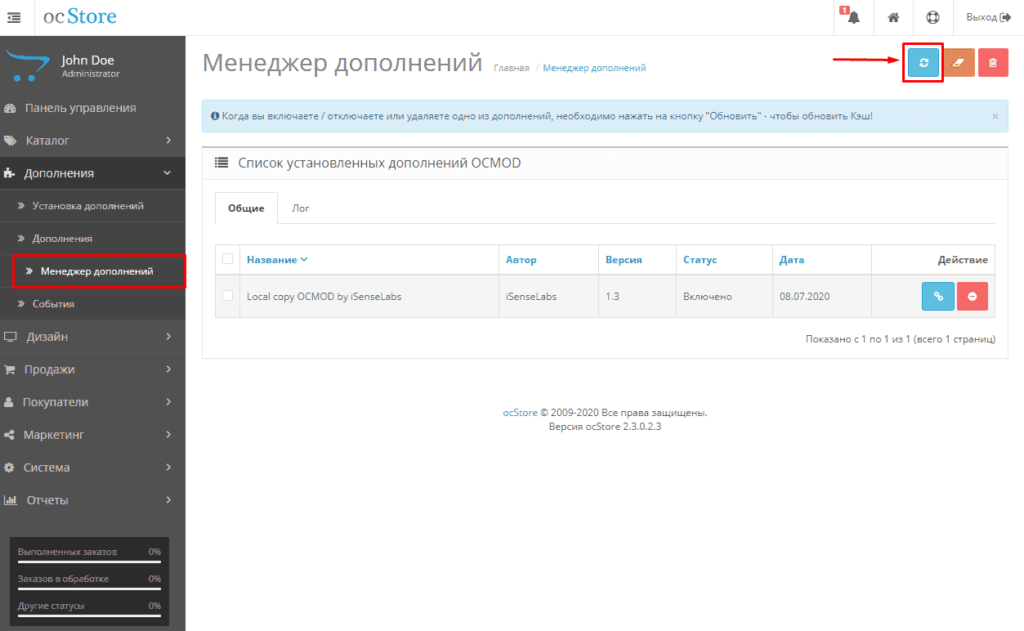 Ayeuna anjeun bisa устанавливает модуль nu langsung ti wewengkon admin. Parentah pikeun instalasi nu dikandung dina module dipasang file install.xml. Yén éta téh perlu nangtukeun eta salaku скачать.
Ayeuna anjeun bisa устанавливает модуль nu langsung ti wewengkon admin. Parentah pikeun instalasi nu dikandung dina module dipasang file install.xml. Yén éta téh perlu nangtukeun eta salaku скачать.
Dina cara basajan kieu anjeun bisa install type modul OCMod.
OpenCart tur nyata hosting dina server jauh
Panempatan loka wae dina Internet anu pakait sareng sareng хостинг dibeuli. Eta disadiakeun spasi dina hard disk fisik tina server jauh. Gumantung кана Konfigurasi sarta jenis ti dinya bisa ngarugikeun beda. Самый дешевый ая дина лингкуп 1500-2000 руб. за таун. Salajengna, Бука Педаран тина OpenCart установить хостинг.
Saperti dina kasus jeung «Denver», Anjeun mimitina kudu ngundeur file tina sistem. Hal ieu dianggap иен pamaké geus meuli хостинг jeung sadaya setelan na.
Арсип распаковал сарта димуат через ftp ка сервер jauh. Ayeuna anjeun kudu nyieun na ngonpigurasikeun база данных hareup. Ieu bisa dilakukeun tina панель веб-хостинга kontrol. Di dieu, ngan sakumaha dina «Denver», база данных nunjukkeun nami, ngaran pamaké sarta sandi. Lamun sagalana ая дина urutan, sanggeus transisi ка alamat ню kadaptar дина Интернет kedah tingali jandela jeung instalasi hambalan OpenCart munggaran.
Di dieu, ngan sakumaha dina «Denver», база данных nunjukkeun nami, ngaran pamaké sarta sandi. Lamun sagalana ая дина urutan, sanggeus transisi ка alamat ню kadaptar дина Интернет kedah tingali jandela jeung instalasi hambalan OpenCart munggaran.
Step by instalasi hambalan dilumangsungkeun persis sakumaha dina «Денвер». Dina unggal tahapan, данные ngeusi atawa statistik dipintonkeun. Hasilna, Anjeun kudu ningali jandela ngawartosan anjeun tina instalasi suksés.
Ngarobah pola sareng setlan maranéhna
Pikeun ngalakukeun шаблон, установленный в OpenCart, perlu, saperti dina kasus samemehna, ngundeur arsip jeung file pendaptaran. Anjeunna распаковала tur disalin ka server jauh atawa local. Kanyataanna, эта sakabeh instalasi.
pamaké éta tetep ngan ngaktipkeunana jeung nyetel saeutik. Jang ngalampahkeun ieu, административная панель buka di loka. Ayeuna anjeun kudu indit ka bagian «System», пункт «Setélan». Di dieu urang peryogi вкладка «Магазин» jeung eusina, atawa rada setélan template ayeuna.